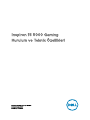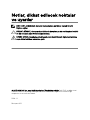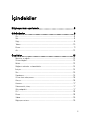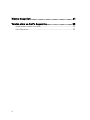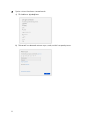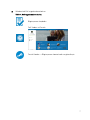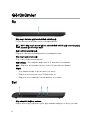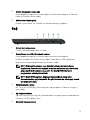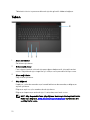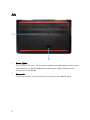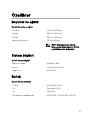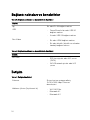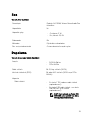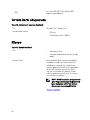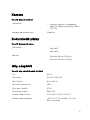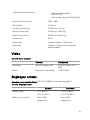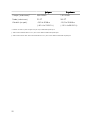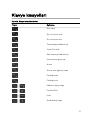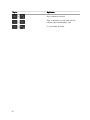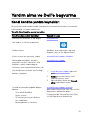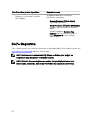Dell Inspiron 15 Gaming 5577 Hızlı başlangıç Kılavuzu
- Tip
- Hızlı başlangıç Kılavuzu

Inspiron 15 5000 Gaming
Kurulum ve Teknik Özellikleri
Bilgisayar Modeli: Inspiron 15-5577
Resmi Model: P57F
Resmi Tip: P57F003

Notlar, dikkat edilecek noktalar
ve uyarılar
NOT: NOT, ürününüzü daha iyi kullanmanıza yardımcı olacak önemli
bilgiler sağlar.
DİKKAT: DİKKAT, donanımda olabilecek hasarları ya da veri kaybını belirtir
ve bu sorunun nasıl önleneceğini anlatır.
UYARI: UYARI, meydana gelebilecek olası maddi hasar, kişisel yaralanma
veya ölüm tehlikesi anlamına gelir.
© 2017-2018 Dell Inc. veya bağlı kuruluşları. Tüm hakları saklıdır. Dell, EMC ve diğer ticari
markalar, Dell Inc. veya bağlı kuruluşlarının ticari markalarıdır. Diğer ticari markalar ilgili
sahiplerinin ticari markaları olabilir.
2018 - 11
Revizyon A03

İçindekiler
Bilgisayarınızı ayarlamak................................................5
Görünümler................................................................... 8
Ön............................................................................................................ 8
Sol............................................................................................................ 8
Sağ...........................................................................................................9
Taban......................................................................................................10
Ekran....................................................................................................... 11
Alt........................................................................................................... 12
Özellikler......................................................................13
Boyutlar ve ağırlık....................................................................................13
Sistem bilgileri......................................................................................... 13
Bellek...................................................................................................... 13
Bağlantı noktaları ve konektörler..............................................................14
İletişim.....................................................................................................14
Ses..........................................................................................................15
Depolama................................................................................................15
Ortam kartı okuyucusu............................................................................16
Klavye..................................................................................................... 16
Kamera....................................................................................................17
Dokunmatik yüzey................................................................................... 17
Güç adaptörü.......................................................................................... 17
Pil............................................................................................................18
Ekran.......................................................................................................18
Video.......................................................................................................19
Bilgisayar ortamı......................................................................................19
3

Klavye kısayolları..........................................................21
Yardım alma ve Dell'e başvurma................................... 23
Kendi kendine yardım kaynakları..............................................................23
Dell'e Başvurma...................................................................................... 24
4

Bilgisayarınızı ayarlamak
1 Güç adaptörünü takın ve güç düğmesine basın.
5

2 İşletim sistemi kurulumu tamamlamak.
a) Bir kablosuz ağa bağlanın.
b) Microsoft hesabınızda oturum açın ya da yeni bir hesap oluşturun.
6

3 Windows'da Dell uygulamalarını bulun.
Tablo 1. Dell uygulamalarını bulun.
Bilgisayarınızı kaydedin
Dell Yardım ve Destek
DestekYardımı —Bilgisayarınızı kontrol edin ve güncelleyin
7

Görünümler
Ön
1 Güç ve pil durumu ışığı/sabit sürücü etkinlik ışığı
Pil şarj durumu ya da sabit sürücü etkinliğini gösterir.
NOT: Güç ve pil durum ışığı ve sabit sürücü etkinlik ışığı arasında geçiş
yapmak için Fn+H'ye basın
Sabit sürücü etkinliği ışığı
Bilgisayar sabit diskte okuduğunda veya yazdığında yanar.
Güç ve pil şarj durum ışığı
Güç ve pil-şarj durumunu gösterir.
Sabit beyaz - Güç adaptörü bağlı ve pil % 5 'den daha fazla doludur.
Sarı - Bilgisayar pil üzerinde çalışıyor ve pil % 5 'den daha az doludur.
Kapalı
– Güç adaptörü bağlı ve pil tamamen şarj olmuş.
– Bilgisayar pil ile çalışıyor ve pil %5'den daha az.
– Bilgisayar uyku modunda, hazırda bekliyor veya kapalı.
Sol
1 Güç adaptörü bağlantı noktası
Bilgisayarınızın güç sağlamak için bir güç adaptörü bağlayın ve aküyü şarj edin.
8

2 USB 3.0 bağlantı noktası (2)
Harici depolama aygıtları ve yazıcılar gibi çevre birimlerini bağlayın. 5 Gb/sn'ye
kadar veri aktarım hızları sağlar.
3 Mikrofonlu kulaklık girişi
Kulaklık veya kulaklık seti (kulaklık ve mikrofon birleşimi) bağlayın.
Sağ
1 Ortam kartı okuyucusu
Ortam karlarındaki bilgiyi okur ve yazar.
2 PowerShare ile USB 3.0 bağlantı noktası
Harici depolama aygıtları ve yazıcılar gibi çevre birimlerini bağlayın.
5 Gb/sn'ye kadar veri aktarım hızları sağlar. PowerShare, USB aygıtlarınızı
bilgisayarınız kapalı olduğunda bile şarj etmenizi sağlar.
NOT: Bilgisayarınız kapalı veya hazırda bekleme durumundaysa,
aygıtlarınızı PowerShare bağlantı noktasını kullanarak şarj etmek için
güç adaptörünü bağlamanız gerekir. Bu özelliği BIOS kurulum
programında etkinleştirmelisiniz.
NOT: Belirli USB aygıtları, bilgisayar kapandığında veya uyku
durumundayken şarj olmayabilir. Bu gibi durumlarda, cihazı şarj etmek
için bilgisayarı açın.
3 HDMI bağlantı noktası
Bir TV'ye veya HDMI girişi etkin başka bir aygıta bağlayın. Video ve ses girişi /
çıkışı sağlar.
4 Ağ bağlantı noktası
Ağ veya İnternet erişimi için, bir yönlendiriciden veya geniş bantlı modemden bir
Ethernet (RJ45) kablosu takın.
5 Güvenlik kablosu yuvası
9

Tabletinizin izinsiz taşınmasını önlemek için bir güvenlik kablosu bağlayın.
Taban
1 Alana sol tıklatın
Sol tıklama için basın.
2 Dokunmatik yüzey
Fare imlecini hareket ettirmek için parmağınızı dokunmatik yüzeyde hareket
ettirin. Sağ tıklamak için simgesine çift tıklayın ve iki parmakla hafifçe vurun.
3 Alana sağ tıklatın
Sağ tıklama için basın.
4 Güç düğmesi
Kapalıysa, uyku durumunda veya hazırda bekletme durumundaysa bilgisayarı
açmak için basın.
Bilgisayar açık ise, uyku moduna almak için basın.
Bilgisayarı kapatmaya zorlamak için 4 saniye boyunca basılı tutun.
NOT: Güç Seçenekleri’nde güç düğmesi davranışını özelleştirebilirsiniz.
Daha fazla bilgi için, www.dell.com/support/manuals sayfasından Me
and My Dell’e bakın.
10

Ekran
1 Sol mikrofon
Ses kaydı ve sesli çağrılar için dijital ses girişi sağlar.
2 Kamera durum ışığı
Kamera kullanımdayken yanar.
3 Kamera
Görüntülü sohbet yapmanızı, fotoğraar çekmenizi ve videolar kaydetmenizi
sağlar.
4 Sağ mikrofon
Ses kaydı ve sesli çağrılar için dijital ses girişi sağlar.
11

Alt
1 Servis Etiketi
Servis Etiketi, Dell servis teknisyenlerinin bilgisayarınızdaki donanım bileşenlerini
tanımlamalarını ve garanti bilgilerine erişebilmelerini sağlayan benzersiz bir
alfanümerik tanımlayıcıdır.
2 Subwoofer
Düşük frekanslı bas sesleri üretmek için tasarlanmış bir hoparlör birimi.
12

Özellikler
Boyutlar ve ağırlık
Tablo 2. Boyutlar ve ağırlık
Yükseklik 25,3 mm (0,99 inç)
Genişlik 383 mm (15,07 inç)
Derinlik 265 mm (10,43 inç)
Ağırlık (maksimum) 2,57 kg (5,66 lb)
NOT: Bilgisayarınızın ağırlığı,
istenen yapılandırmaya ve üretim
çeşitliliğine göre değişebilir.
Sistem bilgileri
Tablo 3. Sistem bilgileri
Bilgisayar modeli Inspiron 15-5577
İşlemci 7.
nesil Intel Core i5/i7
Yonga seti Intel HM175
Bellek
Tablo
4. Bellek özellikleri
Yuvalar İki SODIMM yuvası
Tür Çift kanallı DDR4
Hız 2400 MHz
Desteklenen yapılandırmalar 4 GB, 8 GB, 12 GB, 16 GB ve 32 GB
13

Bağlantı noktaları ve konektörler
Tablo 5. Bağlantı noktaları ve konektörlerin özellikleri
Harici:
Ağ Bir adet RJ-45 bağlantı noktası
USB
• PowerShare ile bir adet USB 3.0
bağlantı noktası
• İki adet USB 3.0 bağlantı noktası
Ses/Video
• Bir adet HDMI bağlantı noktası
• Bir adet kulaklık (kulaklık ve mikrofon
kombo) bağlantı noktası
Tablo 6. Bağlantı noktaları ve konektörlerin özellikleri
Dahili:
M.2 Kartı
• SSD kartı için bir adet M.2 yuvası
(SATA)
• WiFi/Bluetooth için bir adet M.2
yuvası
İletişim
Tablo
7. İletişim özellikleri
Ethernet Sistem kartına entegre edilmiş
10/100/1000 Mbps Ethernet
denetleyicisi
Kablosuz (Anten Çeşitlemesi ile)
• Wi-Fi 802.11ac
• Bluetooth 4.1
• Bluetooth 4.2
14

Ses
Tablo 8. Ses özellikleri
Denetleyici Realtek ALC3246; Waves MaxxAudio Pro
ile birlikte
Hoparlörler İki
Hoparlör çıkışı
• Ortalama: 2 W
• En yüksek: 2,5 W
Subwoofer Bir
Mikrofon Dijital dizin mikrofonlar
Ses seviyesi denetimleri Ortam denetimi kısayol tuşları
Depolama
Tablo 9. Depolama teknik özellikleri
Arayüz
• SATA 6 Gb/sn
• PCIe NVMe
Sabit sürücü Bir 2,5 inç sürücü (SATA)
Katı hal sürücüsü (SSD) Bir adet M.2 sürücü (SATA veya PCIe
NVMe)
Kapasite
Sabit sürücü
• En fazla 1 TB (sadece sabit sürücü
yapılandırması)
• En fazla 1 TB sabit sürücü + en fazla
128 GB SSD (çift sürücü
yapılandırması)
NOT: Ayrı olarak en fazla 512
GB SSD satın alabilir ve daha
sonra yükseltebilirsiniz.
15

SSD
En fazla 512 GB (PCIe NVMe SSD
sadece yapılandırma)
Ortam kartı okuyucusu
Tablo 10. Ortam kartı okuyucu özellikleri
Tür Bir adet 2'si 1 arada yuva
Desteklenen kartlar
• SD kart
• MultiMedya Kartı (MMC)
Klavye
Tablo 11. Klavye özellikleri
Tür
• Standart klavye
• Arkadan aydınlatmalı klavye (isteğe
bağlı)
Kısayol tuşları Klavyenizdeki bazı tuşların üzerinde iki
sembolleri vardır. Bu tuşlar alternatif
karakterleri yazmak için ya da ikincil
işlevleri gerçekleştirmek için kullanılabilir.
Alternatif karakter girmek için Shift
tuşuna ve istenilen tuşa basın. İkincil
işlevleri gerçekleştirmek için Fn tuşuna
ve istenilen tuşa basın.
NOT: BIOS kurulumu programında
İşlev Tuşu Davranışını değiştirerek
işlev tuşlarının (F1-F12) birincil
davranışını tanımlayabilirsiniz.
Klavye kısayolları
16

Kamera
Tablo 12. Kamera özellikleri
Çözünürlük
• Hareketsiz görüntü: 1 megapiksel
• Video: 30 karede (maksimum) 1280 x
720 (HD)
Köşegen görüntüleme açısı 74 derece
Dokunmatik yüzey
Tablo 13. Dokunmatik yüzey
Çözünürlük
• Yatay: 800
• Dikey: 800
Boyutlar
• Yükseklik: 80 mm (3,14 inç)
• Yükseklik: 105 mm (4,13 inç)
Güç adaptörü
Tablo
14. Güç adaptörü teknik özellikleri
Tür 130 W
Giriş voltajı 100 VAC–240 VAC
Giriş frekansı 50 Hz–60 Hz
Giriş akımı (maksimum) 1,80 A
Çıkış akımı (sürekli) 6,70 A
Dereceli çıkış voltajı 19,50 VDC
Sıcaklık aralığı: Çalışma 0°C ila 40°C (32°F ila 104°F)
Sıcaklık aralığı: Depolama -40 °C ila 70 °C arasında (-40 °F ila
158 °F arasında)
17

Pil
Tablo 15. Akü özellikleri
Tür 6 hücreli “akıllı” lityum iyon (74 WHr)
Boyutlar:
Genişlik 177,80 Mm (7 inç)
Derinlik 87,85 mm (3,45 inç)
Yükseklik 11,30 mm (0,44 inç)
Ağırlık (maksimum) 0,35 kg (0,77 lb)
Voltaj 11,10 VDC
Şarj olma süresi (yaklaşık) 4 saat (bilgisayar kapalıyken)
Çalışma süresi Çalışma şartlarına göre farklılık gösterir ve
yoğun güç harcayan bazı koşullarda
önemli ölçüde azalabilir.
Kullanım ömrü (yaklaşık) 300 boşalma/şarj döngüsü
Sıcaklık aralığı
• Çalışma: 0 °C ila 35 °C (32 °F ila
95 °F)
• -40°C ila 65 °C (-40°F ila 149 °F)
Düğme pil CR-2032
Ekran
Tablo
16. Ekran özellikleri
Tür
• 15,6 inç FHD dokunmatik ekran
• 15.6 inç FHD dokunmatik olmayan
ekran
İzleme açısı (Sol/Sağ/Yukarı/Aşağı)
Dokunmatik ekran (Düzlem içi geçiş
paneli)
80/80/80/80
18

Dokunmatik olmayan ekran
• Bükümlü nematik panel:
40/40/10/30
• Panel içi geçiş paneli: 80/80/80/80
Çözünürlük (maksimum) 1920 x 1080
Piksel aralığı 0,179 mm
Yükseklik (kenar hariç) 193,59 mm (7,62 inç)
Genişlik (kenar hariç) 344,16 mm (13,55 inç)
Çapraz (kenar hariç) 394,87 mm (15,60 inç)
Yenileme hızı 60 Hz
Çalışma açısı 0 derece (kapalı) - 135 derece
Denetimler Parlaklık, kısayol tuşlarını kullanarak
kontrol edilebilir
Video
Tablo 17. Video özellikleri
Tümleşik Paylaşımsız
Denetleyici Intel HD Graphics 630 NVIDIA GeForce GTX
1050
Bellek Paylaşılan sistem belleği 4 GB GDDR5
Bilgisayar ortamı
Havadan geçen madde düzeyi: ISA-S71.04-1985 ile tanımlanan biçimde G1
Tablo 18. Bilgisayar ortamı
Çalışma Depolama
Sıcaklık aralığı 0°C ila 35°C
(32°F ila 95°F)
–40°C ila 65°C
(–40°F ila 149°F)
Bağıl nem (en yüksek) %10 ila %90
(yoğuşmasız)
%0 ila %95
(yoğuşmasız)
19

Çalışma Depolama
Titreşim (maksimum)
*
0,66 GRMS 1,30 GRMS
Darbe (maksimum) 110 G
†
160 G
‡
Yükseklik (en çok): –15,2 ila 3048 m
(–50 ft ila 10.000 ft)
–15,2 ila 10.668 m
(–50 ft ila 35.000 ft)
* Kullanıcı ortamını uyaran rastgele titreşim tayfı kullanılarak ölçülmüştür.
† Sabit sürücü kullanımda iken 2 ms yarım sinüs darbesi kullanarak ölçülmüştür.
‡ Sabit sürücü kafası sabit durma konumunda iken 2 ms yarım sinüs darbesi kullanarak ölçülmüştür.
20
Sayfa yükleniyor...
Sayfa yükleniyor...
Sayfa yükleniyor...
Sayfa yükleniyor...
-
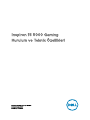 1
1
-
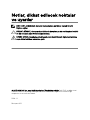 2
2
-
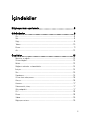 3
3
-
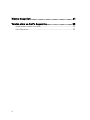 4
4
-
 5
5
-
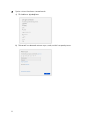 6
6
-
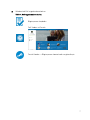 7
7
-
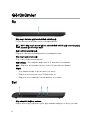 8
8
-
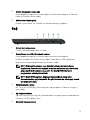 9
9
-
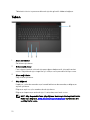 10
10
-
 11
11
-
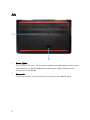 12
12
-
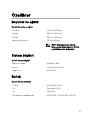 13
13
-
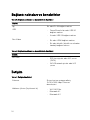 14
14
-
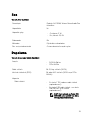 15
15
-
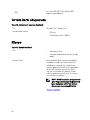 16
16
-
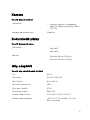 17
17
-
 18
18
-
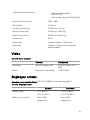 19
19
-
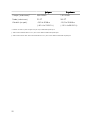 20
20
-
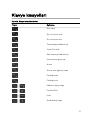 21
21
-
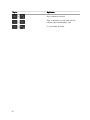 22
22
-
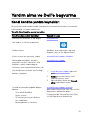 23
23
-
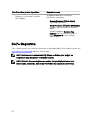 24
24
Dell Inspiron 15 Gaming 5577 Hızlı başlangıç Kılavuzu
- Tip
- Hızlı başlangıç Kılavuzu
İlgili makaleler
-
Dell Inspiron 15 Gaming 7577 Hızlı başlangıç Kılavuzu
-
Dell Inspiron 15 Gaming 7566 Hızlı başlangıç Kılavuzu
-
Dell Inspiron 15 Gaming 7567 Hızlı başlangıç Kılavuzu
-
Dell Inspiron 5370 Hızlı başlangıç Kılavuzu
-
Dell G5 15 5587 Hızlı başlangıç Kılavuzu
-
Dell XPS 15 7590 Kullanici rehberi
-
Dell Inspiron 5570 Hızlı başlangıç Kılavuzu
-
Dell XPS 15 7590 Kullanici rehberi
-
Dell XPS 15 9570 Şartname
-
Dell XPS 13 9360 Hızlı başlangıç Kılavuzu